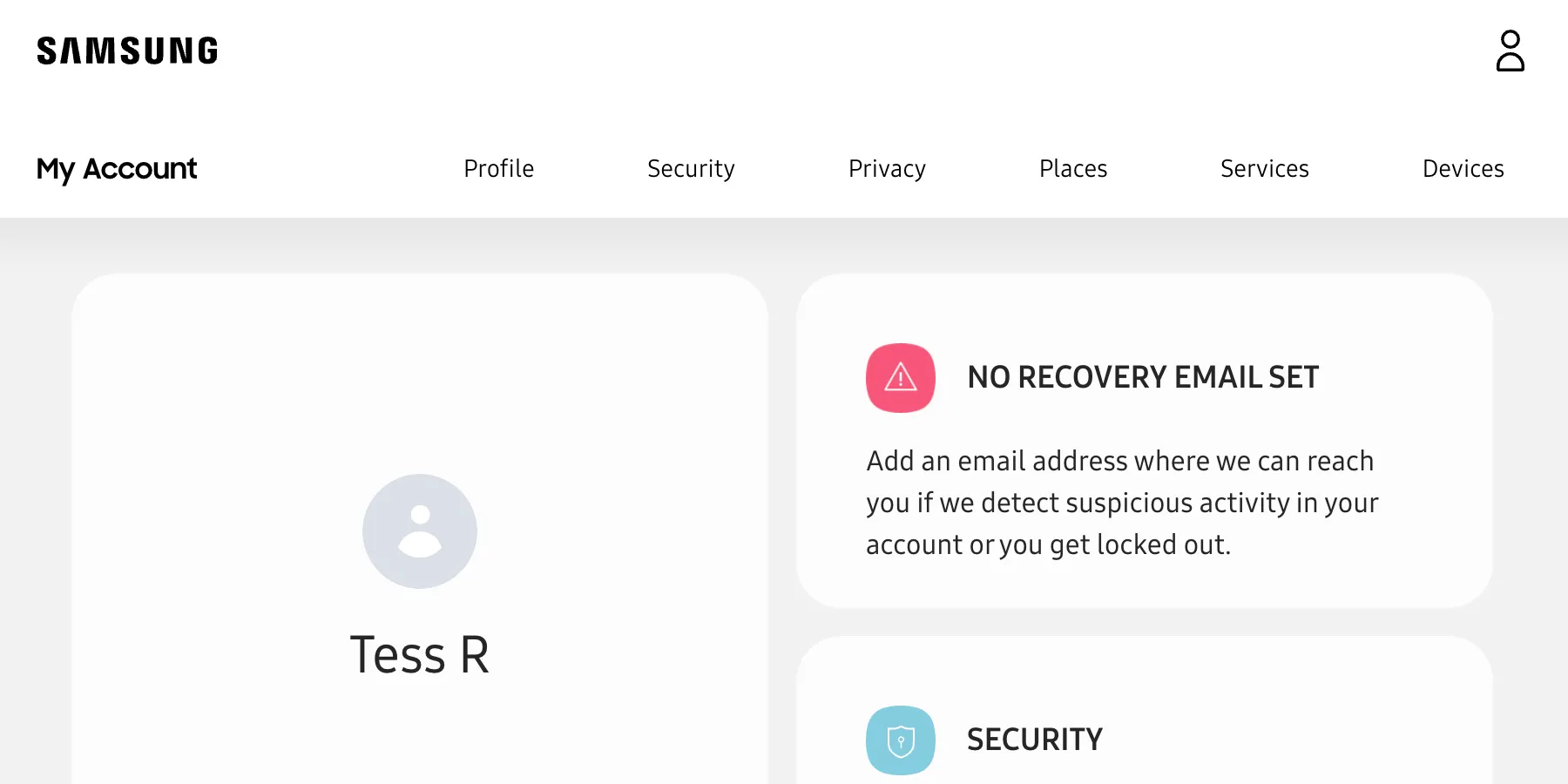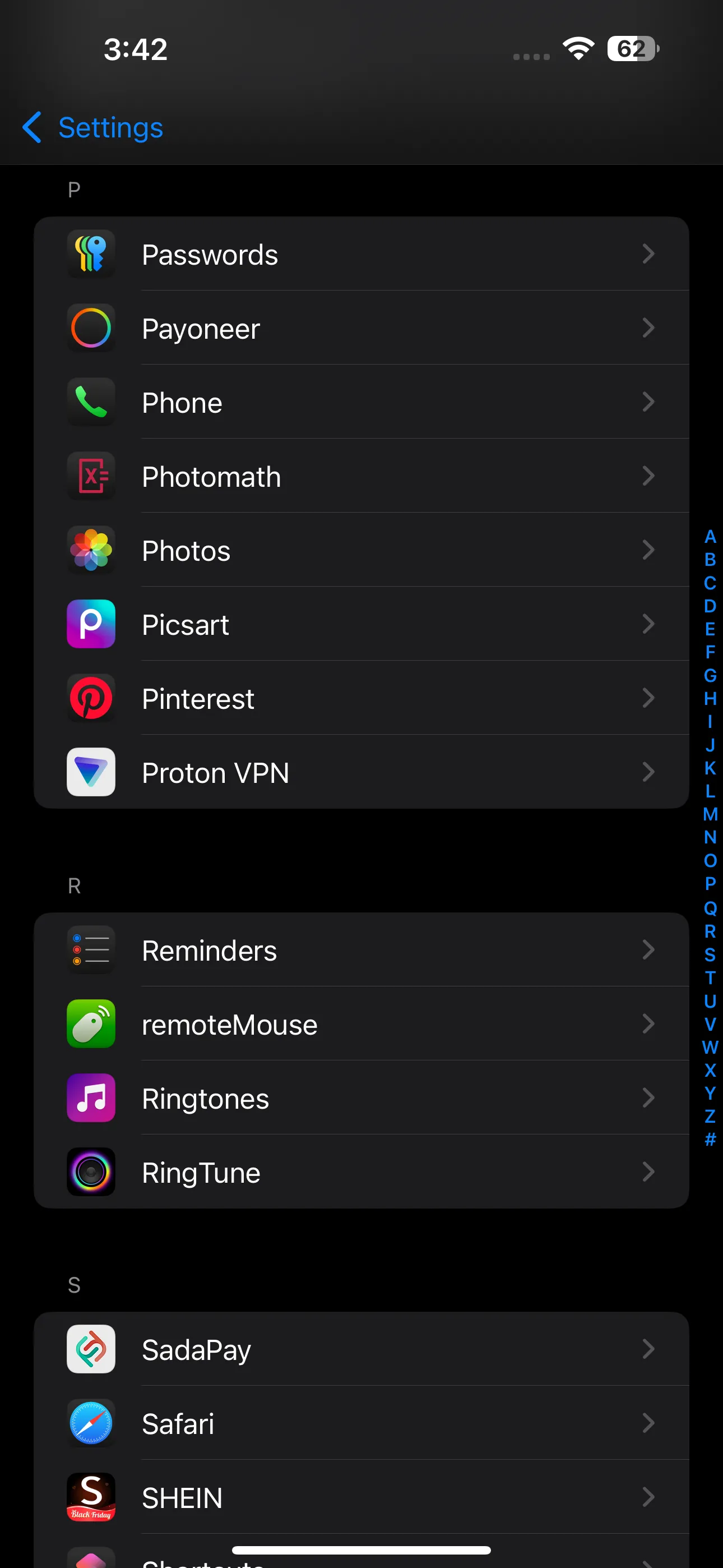Với vai trò là một chuyên gia và biên tập viên công nghệ tại thuthuat360.net, tôi đã có cơ hội trải nghiệm vô số launcher dành cho Android trong nhiều năm qua. Mặc dù hầu hết đều đáp ứng tốt các nhu cầu cơ bản, nhưng có một ứng dụng mà tôi luôn quay trở lại và tin dùng, đó chính là Niagara Launcher. Nó không chỉ là một ứng dụng thay thế màn hình chính thông thường mà còn là một công cụ mạnh mẽ giúp đơn giản hóa và tối ưu hóa trải nghiệm sử dụng điện thoại của bạn.
Niagara Launcher – Sự Lựa Chọn Khác Biệt Cho Trải Nghiệm Tối Giản
Tôi nhận thấy mình thường xuyên sử dụng và khuyến nghị Niagara Launcher hơn bất kỳ launcher Android nào khác, mặc dù nó không phải là lựa chọn có nhiều tính năng nhất hay tùy chỉnh phong phú nhất. Điều khiến nó trở nên khác biệt chính là giao diện người dùng (UI) được thiết kế tỉ mỉ, tối giản nhưng không hề gây cảm giác thiếu chức năng. Hơn nữa, đây là một ứng dụng hoàn toàn không có quảng cáo, một điểm cộng lớn đối với tôi.
Tải xuống: Niagara Launcher cho Android (miễn phí, có phiên bản Premium)
Màn Hình Chính Và Ngăn Kéo Ứng Dụng Tối Giản Cực Kỳ Hiệu Quả
Niagara Launcher không có ngăn kéo ứng dụng truyền thống mà tổ chức các ứng dụng theo một danh sách cuộn dọc được sắp xếp theo bảng chữ cái. Khi bạn kéo ngón tay trên danh sách này, các ứng dụng sẽ hiện ra ngay bên cạnh chữ cái tương ứng. Danh sách này được cố định ở cạnh màn hình, cho phép bạn tìm kiếm ứng dụng ngay lập tức mà không cần vuốt qua nhiều trang trong ngăn kéo.
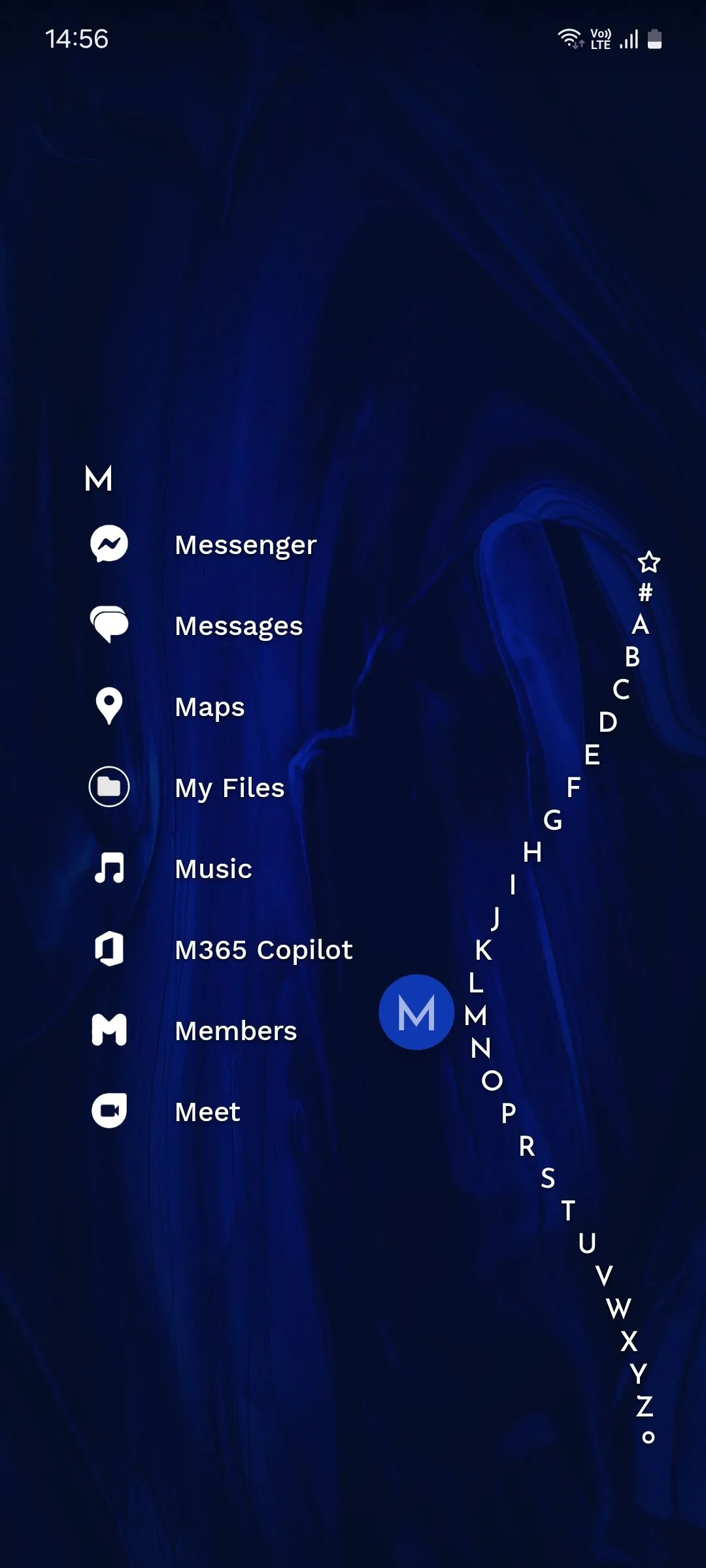 Danh sách ứng dụng và cách truy cập nhanh trên Niagara Launcher
Danh sách ứng dụng và cách truy cập nhanh trên Niagara Launcher
Thiết kế này giúp loại bỏ sự lộn xộn khỏi màn hình chính và chỉ giữ lại không gian cho các ứng dụng yêu thích của bạn. Màn hình chính cũng sắp xếp ứng dụng theo bố cục dọc, và bạn có thể thêm các widget tùy chỉnh cùng thư mục pop-up chứa nhiều ứng dụng và lối tắt khác nhau.
Vuốt Ứng Dụng Để Truy Cập Lối Tắt Tiện Lợi
Một tính năng nâng cao năng suất đáng chú ý là khả năng vuốt sang phải trên biểu tượng ứng dụng tại màn hình chính để hiển thị các lối tắt (shortcuts) của ứng dụng đó. Điều này đặc biệt tiện lợi nếu bạn là một người bận rộn, cho phép bạn nhanh chóng truy cập các chức năng thiết yếu mà bình thường sẽ yêu cầu bạn phải mở ứng dụng và điều hướng qua nhiều tab hoặc menu.
Quản Lý Thông Báo Và Trả Lời Tin Nhắn Ngay Tại Màn Hình Chính
Các thông báo từ những ứng dụng yêu thích của bạn sẽ hiển thị trực tiếp trên màn hình chính. Khi bạn vuốt sang phải trên ứng dụng có thông báo, toàn bộ nội dung tin nhắn sẽ hiện ra cùng với một trường văn bản để bạn có thể trả lời ngay lập tức, đặc biệt hữu ích với các ứng dụng nhắn tin như WhatsApp, Telegram, hoặc Tin nhắn.
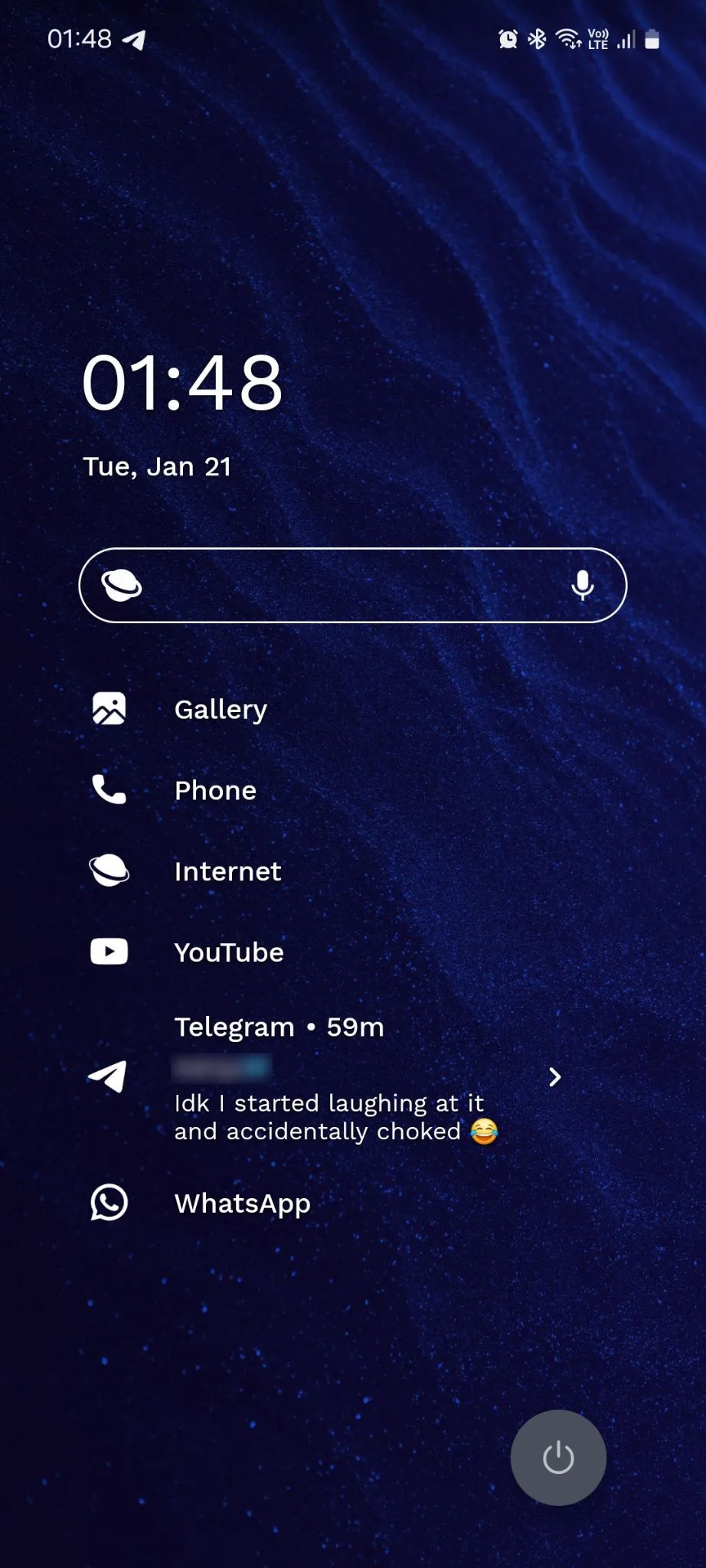 Niagara Launcher hiển thị thông báo và khả năng trả lời trực tiếp từ Telegram
Niagara Launcher hiển thị thông báo và khả năng trả lời trực tiếp từ Telegram
Tôi chưa từng thấy tính năng tương tự trên bất kỳ launcher Android nào khác. Khả năng trả lời tin nhắn ngay từ màn hình chính là một trải nghiệm bạn phải tự mình thử để cảm nhận sự tiện lợi. Nó giúp bạn ít có xu hướng mở hẳn ứng dụng và bị phân tâm bởi các nội dung khác.
Tính Năng Usage Breaker: Nhắc Nhở Sử Dụng Điện Thoại Có Trách Nhiệm (Niagara Pro)
Phiên bản trả phí của Niagara Launcher (Niagara Pro) có một tính năng độc đáo gọi là Usage Breaker. Không giống như các bộ hẹn giờ ứng dụng rất dễ bị “qua mặt”, Usage Breaker nhẹ nhàng “nhắc nhở bạn nghỉ ngơi khỏi những ứng dụng bạn sử dụng nhiều hơn mức mong muốn”, nhờ đó tính năng này mang lại cảm giác khuyến khích hơn là trừng phạt để giúp bạn dừng việc cuộn vô tận trên điện thoại. Giá của Niagara Pro thay đổi theo quốc gia để đảm bảo mức giá hợp lý cho tất cả người dùng. Bạn có thể kiểm tra xem quốc gia của mình có được giảm giá hay không trên trang web chính thức của công ty.
Tùy Biến Giao Diện Đơn Giản Mà Hiệu Quả
Niagara Launcher không cung cấp quá nhiều tùy chọn cá nhân hóa sâu rộng. Tuy nhiên, bạn vẫn có thể thay đổi kích thước biểu tượng ứng dụng, màu sắc chủ đề và phông chữ. Bạn cũng có thể ẩn danh sách chữ cái trên màn hình chính và tên của các ứng dụng yêu thích để có một giao diện thậm chí còn “sạch” hơn. Ngoài ra, có rất nhiều hình nền và gói biểu tượng ứng dụng để bạn lựa chọn.
Máy Tính Tích Hợp Ngay Trong Thanh Tìm Kiếm
Thanh tìm kiếm của Niagara Launcher còn tích hợp một máy tính nhỏ, cho phép bạn thực hiện các phép toán cơ bản ngay từ màn hình chính. Chỉ cần vuốt lên bất kỳ đâu trên màn hình chính để kéo thanh tìm kiếm xuống và nhập truy vấn của bạn, kết quả sẽ hiện ra ngay bên dưới.
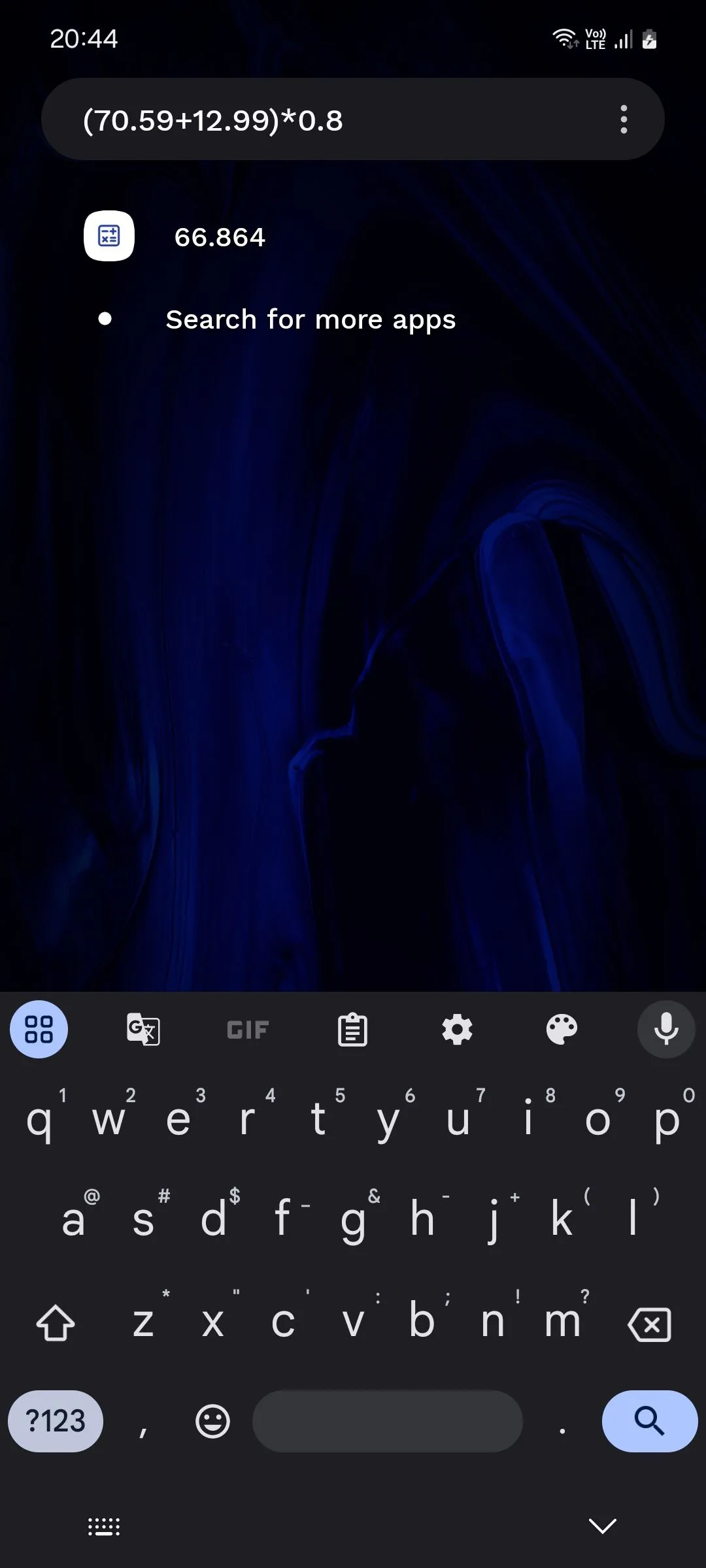 Máy tính tích hợp trong thanh tìm kiếm của Niagara Launcher
Máy tính tích hợp trong thanh tìm kiếm của Niagara Launcher
Dù tính năng này không thể thay thế một ứng dụng máy tính chuyên dụng, nhưng nó thực sự hữu ích trong những trường hợp bạn cần thực hiện các phép tính đơn giản một cách nhanh chóng, ví dụ như khi đi mua sắm.
Nút Hành Động Nhanh Trên Màn Hình Chính
Bạn cũng có thể thêm một nút hành động nhanh trên màn hình chính để khóa màn hình, kích hoạt trợ lý giọng nói, hiển thị nguồn cấp tin tức Google News của bạn, và nhiều hơn nữa.
Dù bạn có phải là người hâm mộ các launcher Android nói chung hay không, tôi vẫn đặc biệt khuyến nghị bạn nên dùng thử Niagara Launcher. Hệ thống điều hướng ứng dụng của nó là một trong những hệ thống trực quan nhất tôi từng thấy, và tính thẩm mỹ tối giản của nó khuyến khích bạn sử dụng điện thoại một cách có ý thức mà không quá áp đặt. Hãy trải nghiệm sự khác biệt mà Niagara Launcher mang lại cho thiết bị Android của bạn và khám phá cách nó giúp bạn tập trung hơn vào những điều quan trọng.